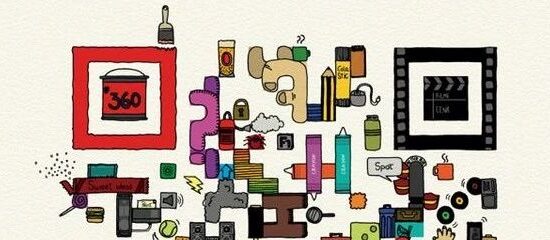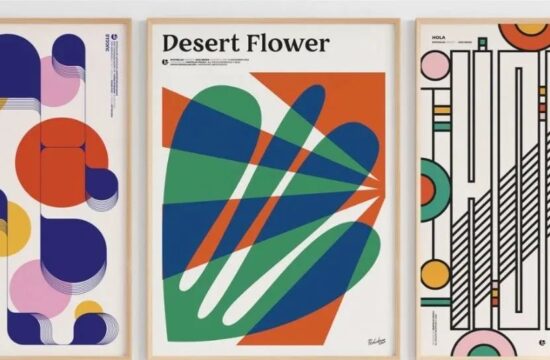文 / 峭壁
hello大家好,我是峭壁。
经常有学员朋友跟我诉苦,用PPT排版图片实在太痛苦了!领导的要求又总是很刁钻,一页PPT硬是要塞二十几张图片就不说了,还要求你排版要有创意……
如何解决「一页PPT超多图片排版难」的这个问题呢?今天就给大家分享三个解决方案!一定有一个适合你!
懒人图云
https://www.lanrentuyun.com/
像这样的爱心拼图PPT以及照片墙PPT,是不是还不错呢~
这可不是我一个个去排的,而是这个拼图网站自动生成的。
免费!免费!免费!重要的事情说三遍!
使用方法非常简单,总共就三步~
第一步:上传需要的图片
这里至少要有5张图片(少于5张,你也不需要用上它嘛~)默认会勾选「自动压缩」,如果你对拼图的画质有一定要求,可以取消勾选。
第二步:选择喜欢的拼图模板
网站有多种预设模板供我们选择。
你可以先规定好图片数量范围,再去选择模板。
生成图片后,可以再进行精细调整。选定一张图片,下方即可出现调整工具栏。「x轴」调整左右位置,「y轴」调整上下位置。
若要更改图片位置可以直接拖拽,也可在左侧选择替换。面板右侧还可以调整图片的间距与背景颜色。(建议不要使用背景,这样下载下来就是透明底的图片了,设计更自由)
第三步:下载
根据使用需要,选择下载的质量。比较建议下载PNG类型、高清质量,在PPT里基本够用了。不会糊,图片文件也不会太大。
除了制作照片拼图,这个网站还能制作照片马赛克、图标云,一样也是免费的,感兴趣的小伙伴可以尝试一下哦~
(照片马赛克效果)
(图标云效果)
先搞清这几个问题:
一、占位符是什么?
可能还有很多朋友不知道占位符是什么,其实你早就见过它了。当我们新建PPT时,这里虚线框就是占位符了。
可直接在虚框里输入文字或插入图片。
二、使用图片占位符有什么好处?
直接插入多张图片,在排版的时候需要我们对图片进行逐一裁剪、对齐、排版,非常耗时。
而如果使用图片占位符,你就能做到一秒排版!
直接将图片拖入页面中,图片便能自动根据占位符的大小裁剪,而且也不会改变原图的比例。
如果要调整图片位置只需要点击「裁剪」,就可以调整啦。
更换图片也很简单,选中不要的图片,按下删除键即可。(只会删除图片,占位符还在)再选中占位符,插入图片,同样是「自适应」的。
你还可以准备多页图片数量相同的版式
点击【版式】,选择不同版式即可一秒更换~
那么问题来了~这样的占位符版式怎么做?咱接着往下看。
三、如何插入占位符?
点击【视图-幻灯片母版-插入占位符】。可以看到占位符共有10个类型。
选择图片占位符,拖拽出合适的大小。
占位符的形状也是可以修改的哦!选中占位符点击【编辑形状-更改形状】即可。
哎,这时候可能会有同学疑问了:只有这种基础形状的占位符,不能做一些创意造型的图片占位符吗?就像下面这张PPT里的图片一样。
吼吼,可以的~
就以这个造型为例,先插入一个矩形,选中右击【编辑顶点】-拖动一边的锚点,改变造型。
将这个形状剪切走,粘贴到空白的版式页中。插入图片占位符,置于底层。先选中占位符,按住Ctrl键,再选中形状,点击【合并形状-相交】,这样异形的图片占位符就制作好了。
如果你的PPT经常需要展示大量的图片,建议可以制作一个「图片占位符版式库」,需要用时可以方便很多。
SmartArt是PPT自带的基础功能,用它排版速度也是杠杠滴!
第一步:Ctrl+A全选所有图片
第二步:点击【图片格式-图片版式】,选择一个喜欢的效果即可。
想更换样式,可以点击【SmartArt设计-版式】在里面选择,一键更换。
但这个方法会出现「图片变形」的情况,这时我们可以选择图片,点击【图片格式-裁剪-填充】,这里就能恢复啦!
方案一需要使用网站,方案二需要我们提前备好「图片占位符版式」,而方案三SmartArt排版法就偏向于「救急情况」了。毕竟图片版式有限,没太多花样~
好啦!以上就是本期全部内容。
我们下期再会,掰掰!
本文来自微信公众号“擅长做梦”(ID:SCZMPPT-QB)。大作社经授权转载,该文观点仅代表作者本人,大作社平台仅提供信息存储空间服务。